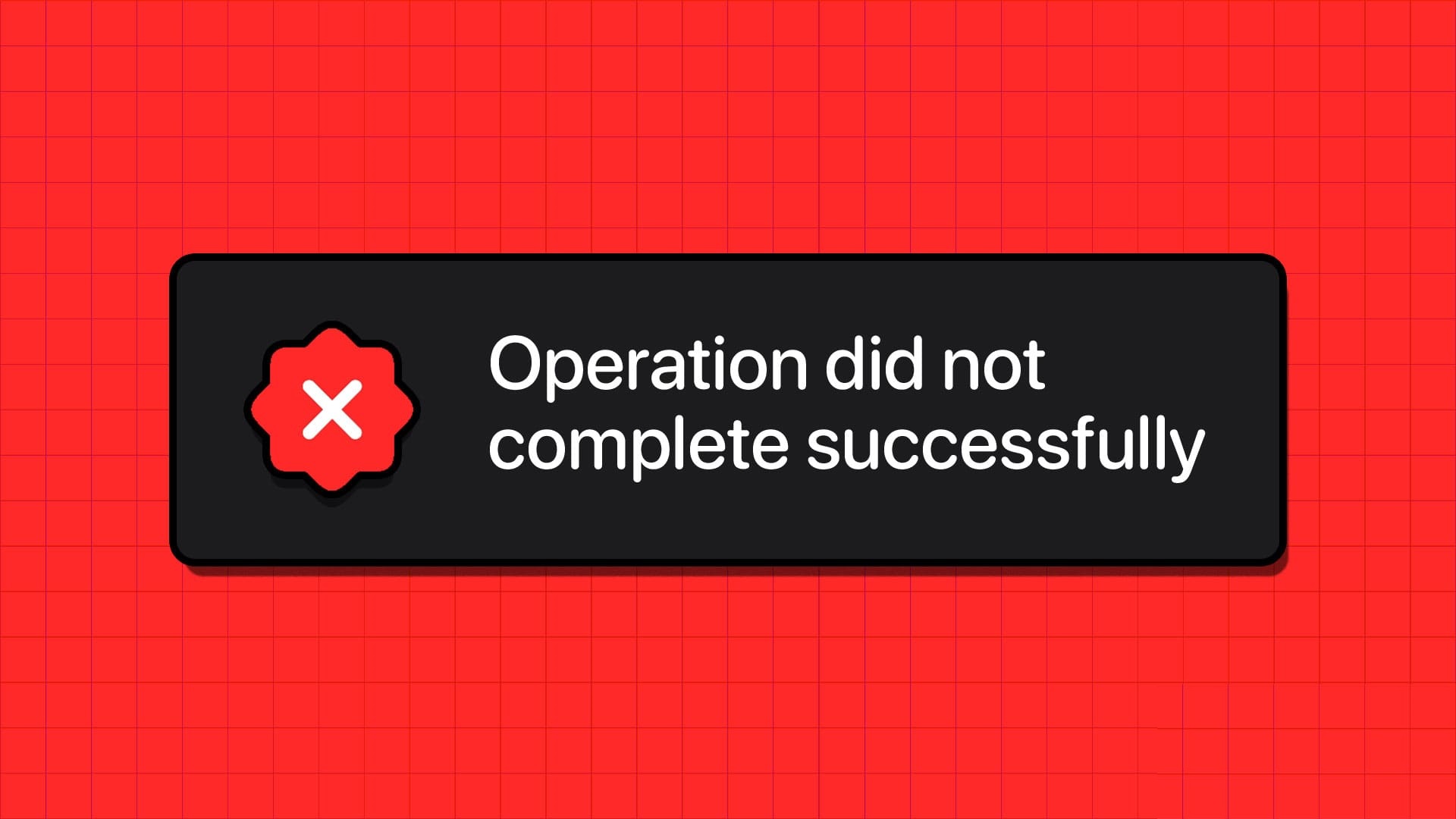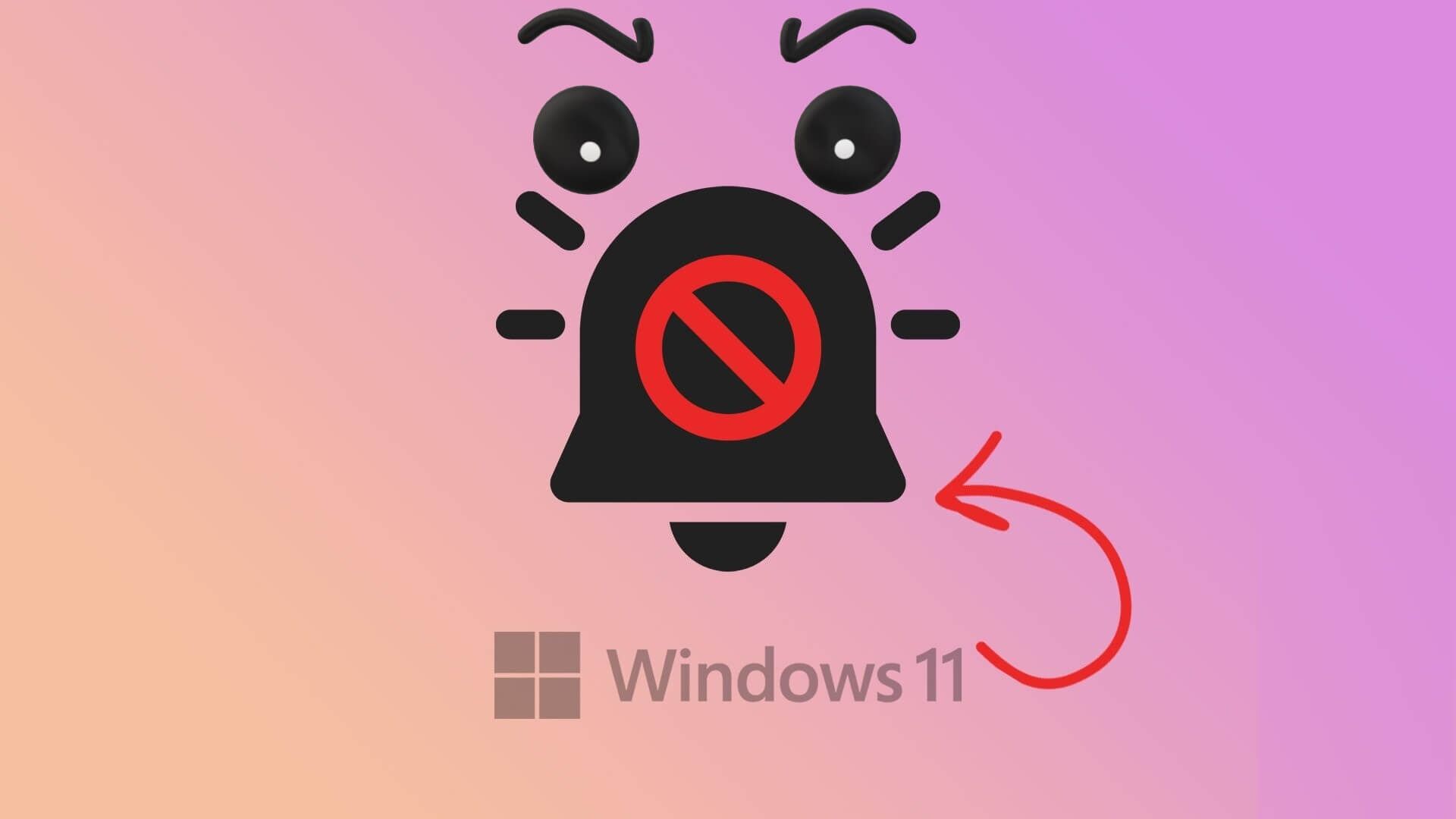Systém Windows rozděluje prostředky vašeho počítače mezi všechny spuštěné programy na základě úrovní priority. Pokud však chcete zlepšit výkon aplikace nebo programu vzhledem k tomu, můžete vždy změnit úroveň priority procesu ve Windows. Existuje několik způsobů, jak změnit úroveň priority programu ve Windows 10 a Windows 11. V tomto článku vás provedeme každým z nich. Nejprve si ale ujasněme, kdy je vhodné změnit úroveň priority programu.
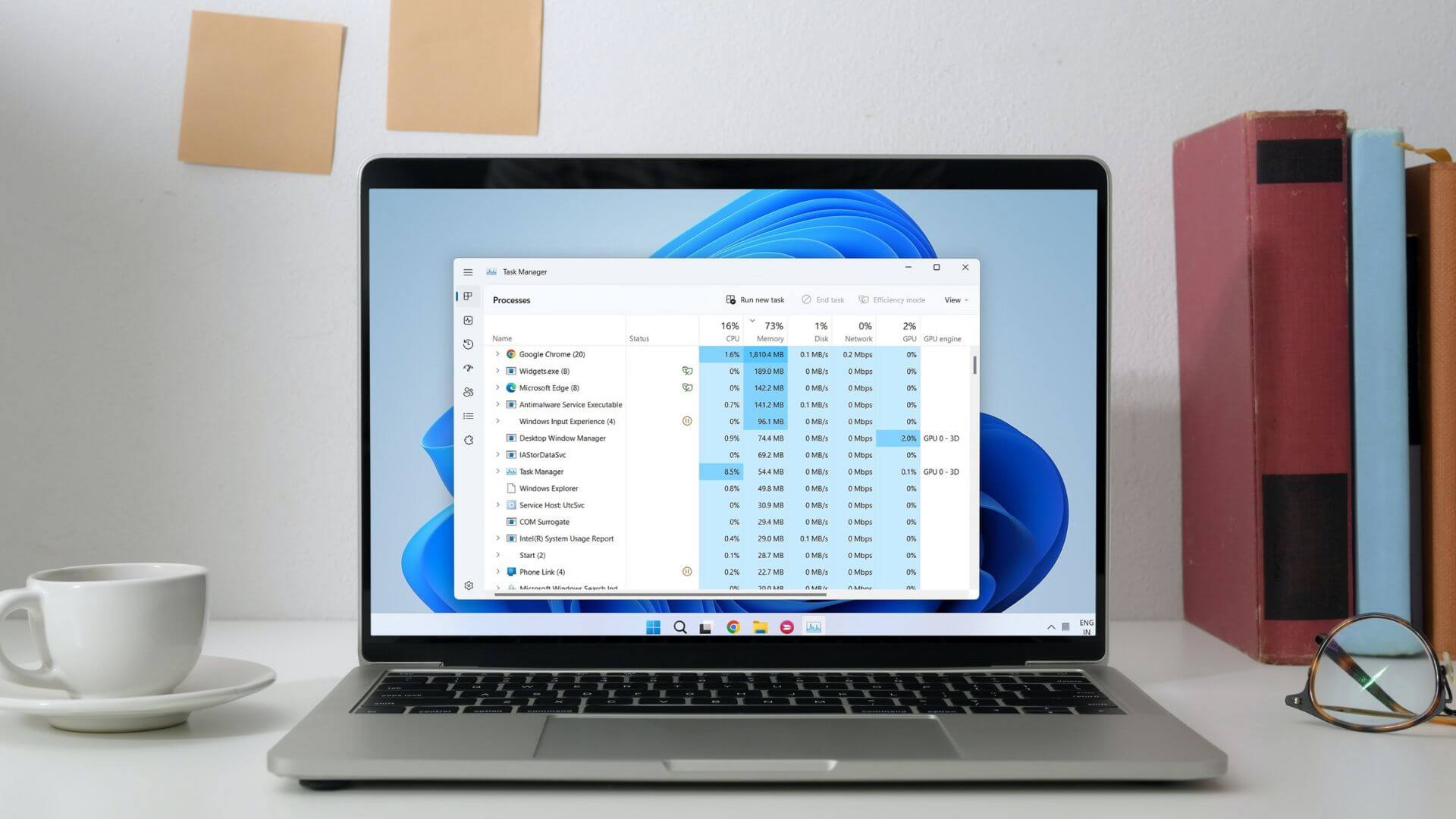
Kdy musíte změnit úroveň priority programu
Ve výchozím nastavení Windows 11 přiděluje každému procesu různé úrovně priority na základě jeho důležitosti. V ideálním případě byste si s tím nemuseli zahrávat. Pokud však chcete konkrétní aplikaci nebo programu přidělit více prostředků, můžete změnit úroveň jejich priority.
Windows má šest úrovní priority: v reálném čase, vysoká, nadnormální, normální, podnormální nebo nízká. Je třeba poznamenat, že zvýšení úrovně priority procesu u mnoha aplikací a programů může také vést k nefunkčnosti stabilita systému. Proto měňte prioritu procesu programu pouze v případě potřeby.
1. Změňte prioritu procesu prostřednictvím správce úloh
Správce úloh Je to užitečný nástroj, který vám umožňuje spravovat různé aplikace, procesy a služby v systému Windows. Můžete jej také použít ke změně úrovní priority aplikací a programů. Zde je návod.
Krok 1: Klikněte na Ctrl + Shift + Esc على klávesnice zapnout Správa úkolů.
Krok 2: Jít do Karta Podrobnosti a vyberte Umístění procesu .exe pro váš program. Klikněte pravým tlačítkem myši nad tím a přejděte na Nastavte prioritu a vyberte z dostupných možností.
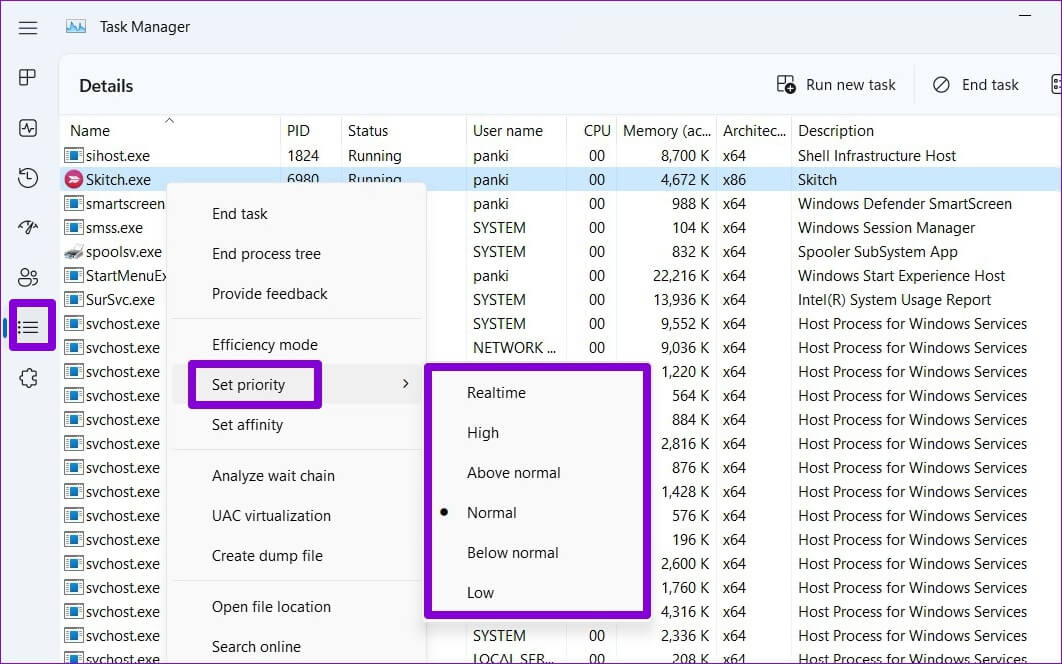
ةوة 3: Klikněte Změna priority Pro potvrzení.
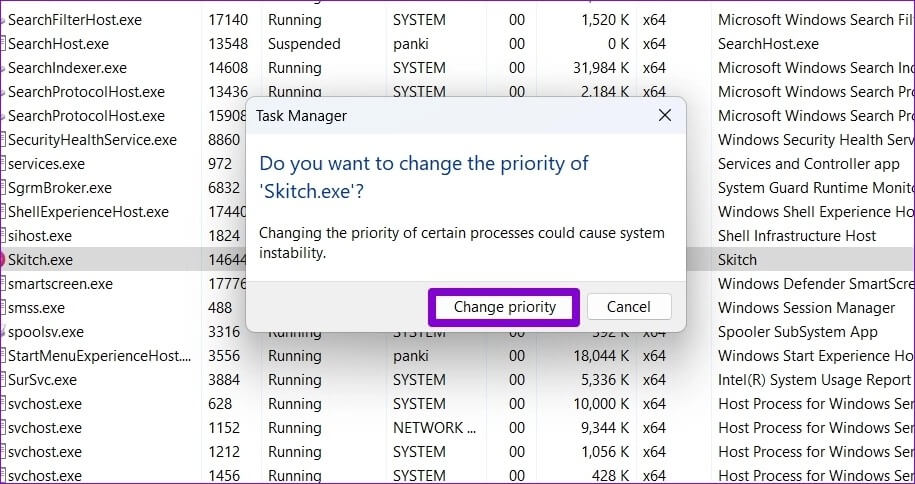
2. Změňte prioritu programu pomocí příkazového řádku
Pokud jste vášnivým uživatelem Windows, který dává přednost provádění změn prostřednictvím Příkazový řádek Můžete také změnit úroveň priority programu spuštěním příkazu. Zde je návod.
Krok 1: Klikněte pravým tlačítkem na nabídka Start a vyberte Terminál (správce) ze seznamu.
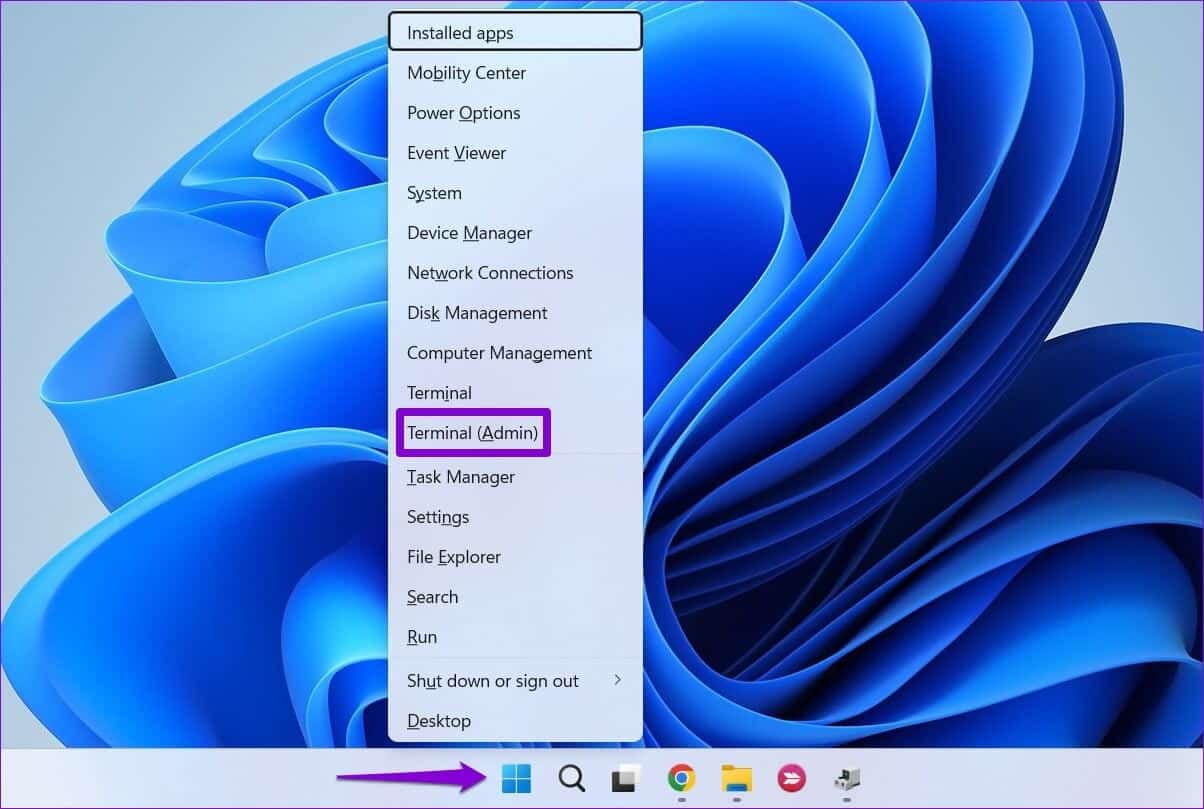
Krok 2: في Řídící jednotka , vložit Další příkaz a stiskněte Enter.
wmic process where name="ProcessName.exe" CALL setpriority "PriorityLevel"
nahradit ProcessName Ve výše uvedeném příkazu se skutečným názvem procesu. Podobně, změnit Úroveň priority na úroveň priority, kterou chcete použít: reálný čas .و Vysoký .و nad normálem .و Normální .و méně než normálně .و Nízký.
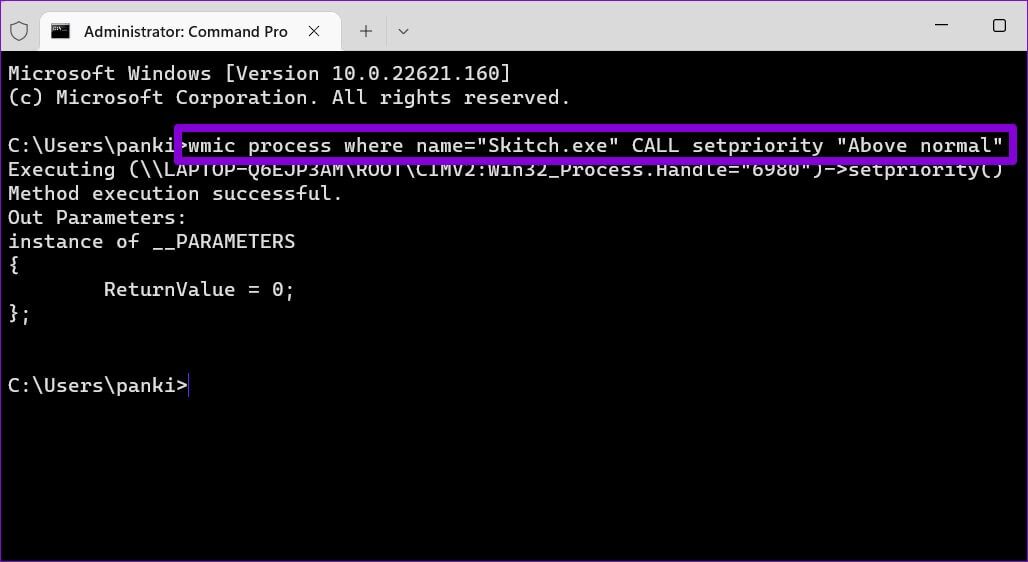
Jakmile příkaz spustíte, váš program poběží na jiné úrovni priority.
3. Změňte prioritu procesu pomocí PowerShellu
Podobně jako u příkazového řádku můžete také spustit příkaz prostřednictvím prostředí PowerShell a změnit úroveň priority programu. Zde je to, co musíte udělat.
Krok 1: Klikněte Vyhledávací kód على Hlavní panel , A napište Windows PowerShell a klikněte Spustit jako administrátor.
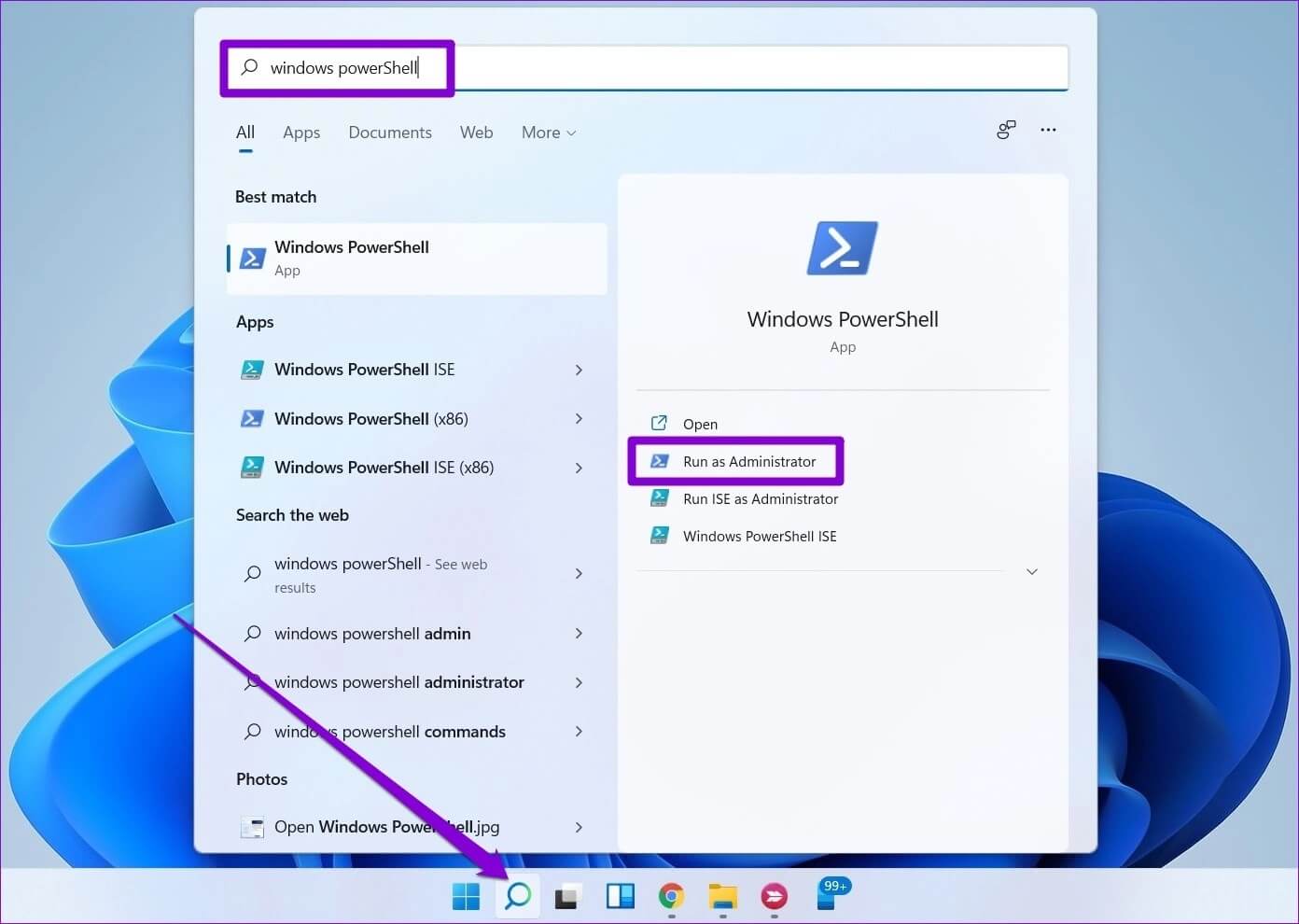
Krok 2: Vložte následující příkaz okno PowerShellu a stiskněte Enter.
Get-WmiObject Win32_process -filter 'name = “ProcessName.exe”' | foreach-object { $_.SetPriority(PriorityLevelID) }
Nahraďte ProcessName ve výše uvedeném příkazu názvem vašeho programu. Nahraďte PriorityLevelID ID přidruženým k úrovni priority. Zde jsou identifikační kódy pro různé úrovně priority:
- Skutečný čas: 256
- Nejvyšší: 128
- Nadnormální: 32768 XNUMX
- Číslo: 32
- Pod normálem: 16384 XNUMX
- Nejnižší: 64
Pokud tedy například chcete nastavit prioritu procesu pro Skitch na Above Normal, můžete zadat následující příkaz.
Get-WmiObject Win32_process -filter 'name = “skitch.exe”' | foreach-object { $_.SetPriority(32768) }
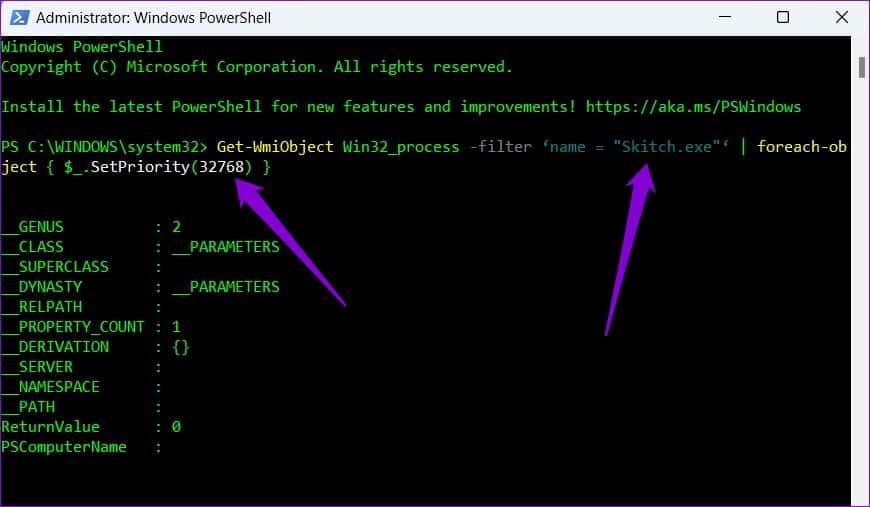
4. Změňte prioritu procesu vytvořením zástupce
Pokud chcete, aby systém Windows vždy spouštěl program s určitou úrovní priority, můžete také vytvořit program Zástupce na ploše jemu věnována. To eliminuje potřebu měnit úroveň priority při každém spuštění tohoto programu.
Krok 1: Klikněte pravým tlačítkem na Program a vyberte Charakteristika.
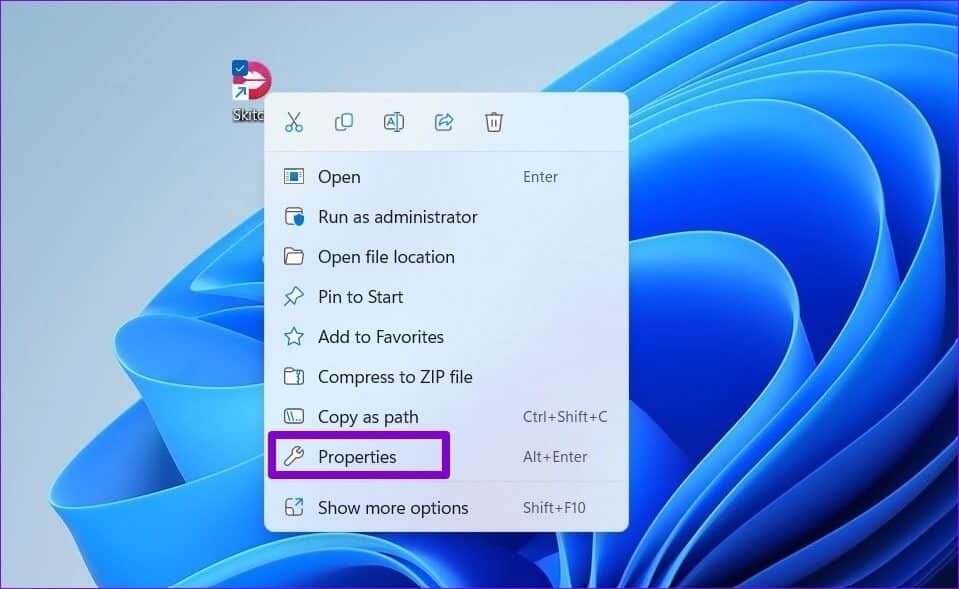
Krok 2: kopírovat uvedená cesta k souboru في cílové pole.
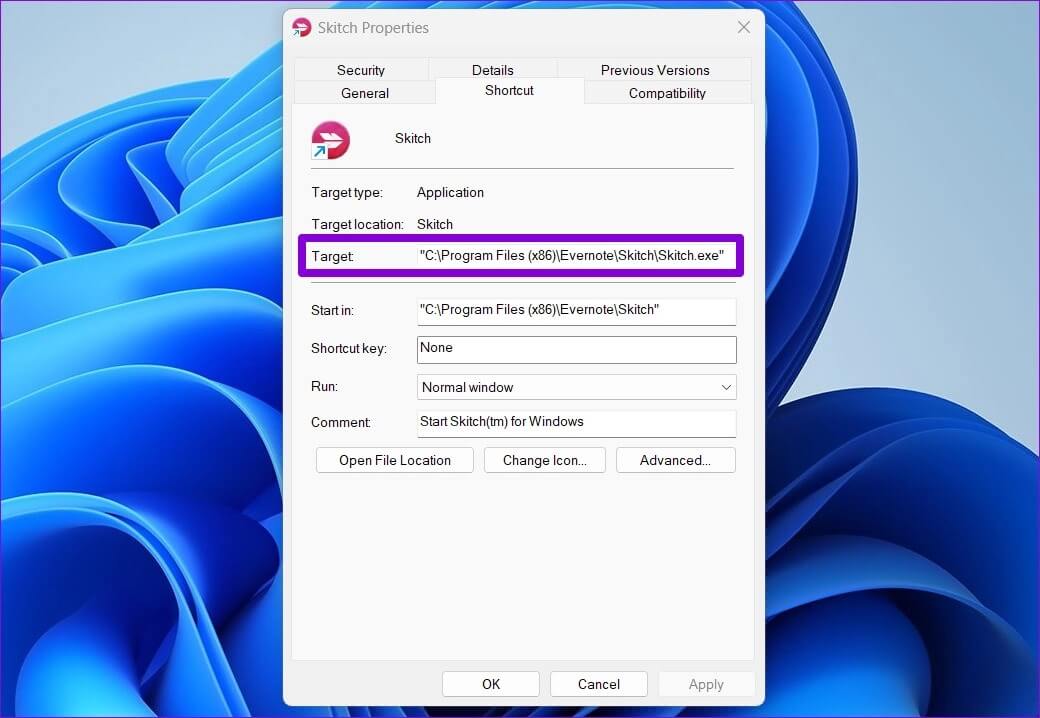
ةوة 3: Poté klepněte pravým tlačítkem myši kdekoli na Prázdné místo na ploše a přejděte na جديد a vyberte Zkratka.
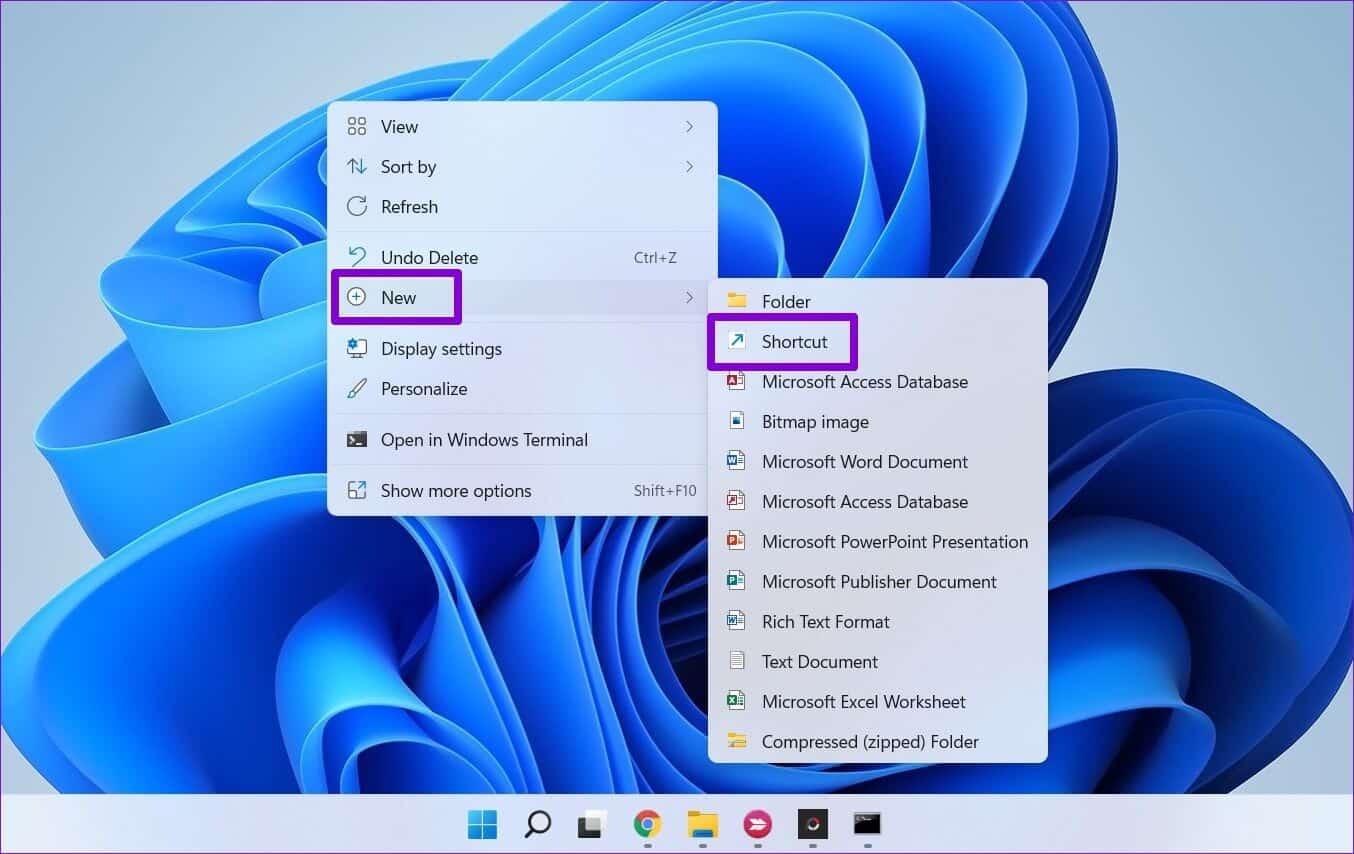
Krok 4: V Průvodci zástupcem zadejte do pole následující cestu.
cmd.exe /c start "ProgramName" /Priorita "FilePath"
nahradit Název programu Ve výše uvedeném příkazu skutečným názvem vašeho programu a nahraďte prioritu jakoukoli úrovní priority: Skutečný čas, vysoký, nadnormální, normální, podnormální nebo nízký. Také vyměnit Cesta k souboru zkopírovaná cesta dovnitř Krok 2.
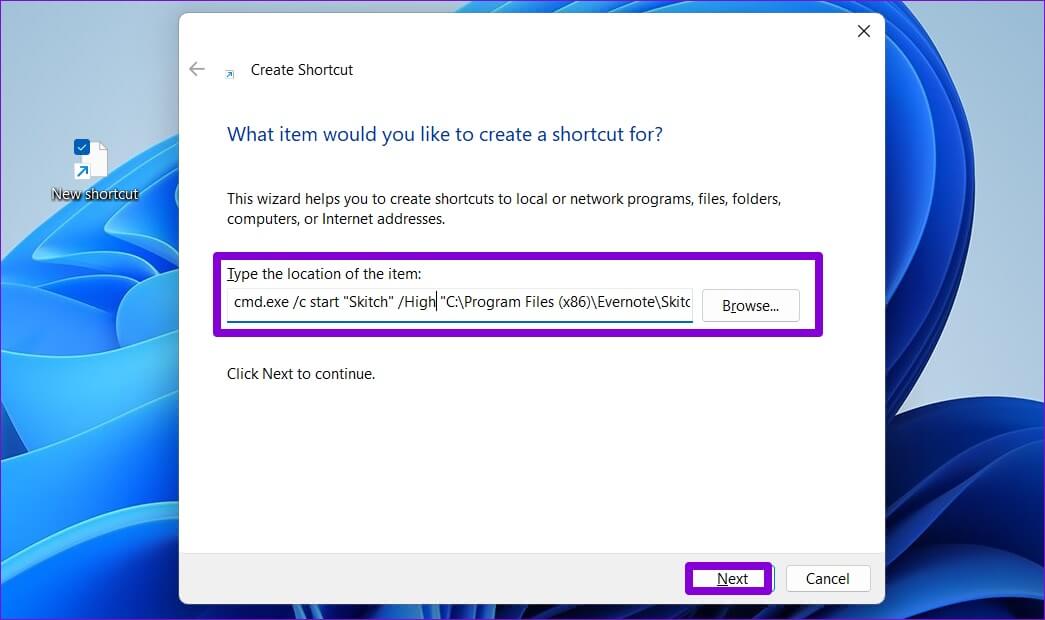
Krok 5: Vstupte Vhodné jméno Pro zkratku a kliknutí "konec".
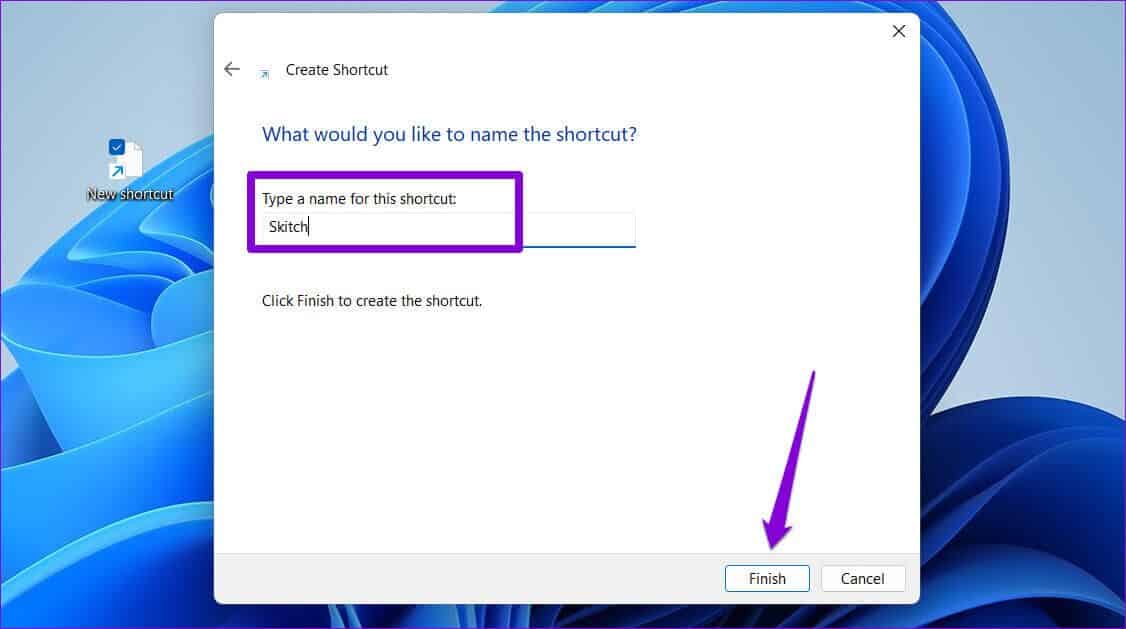
A můžete jít. Tuto zkratku můžete použít ke spuštění programu na zadané úrovni priority.
5. Změňte prioritu procesu pomocí Editoru registru
Dalším způsobem, jak změnit úroveň priority procesu v systému Windows, je použití Editoru registru. Je důležité si uvědomit, že Editor registru obsahuje důležitá nastavení pro Windows a jeho aplikace. Proto by se tato metoda měla používat pouze po práci Zálohujte existující soubory registru.
Krok 1: Klepněte pravým tlačítkem myši kdekoli na Prázdné místo na ploše a přejděte na جديد a vyberte textový dokument.
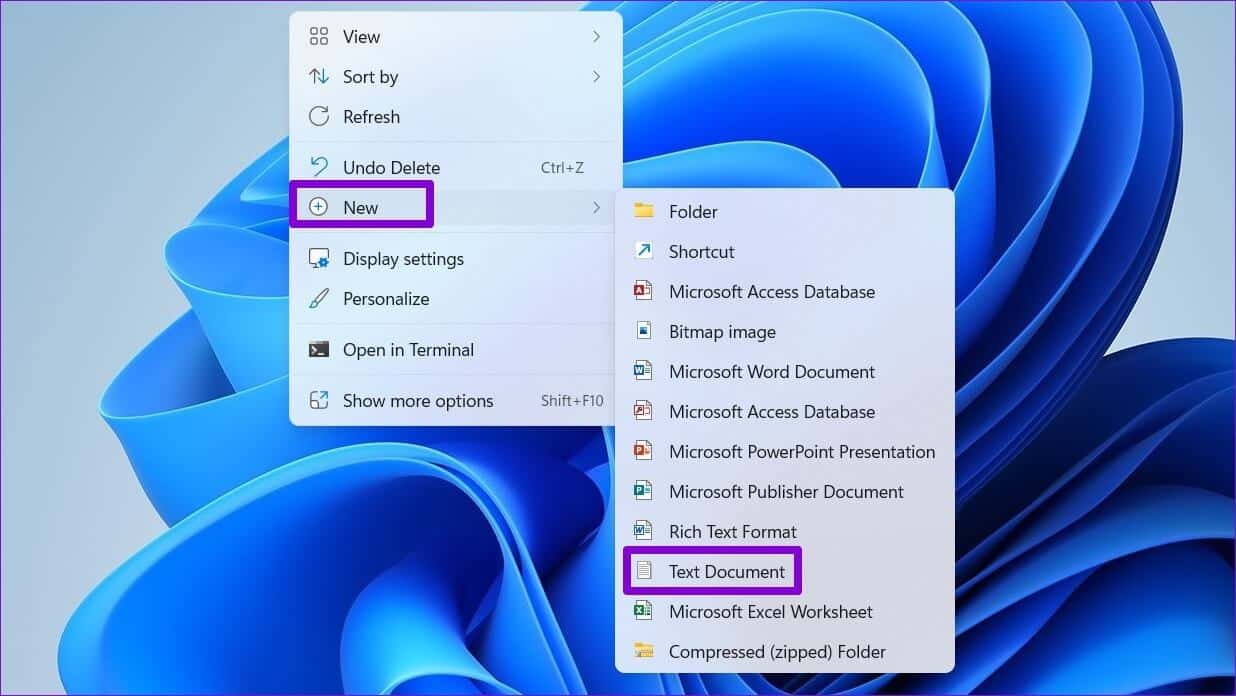
Krok 2: Vložte následující příkaz do okna programu Poznámkový blok.
Editor registru systému Windows verze 5.00 [HKEY_LOCAL_MACHINE\SOFTWARE\Microsoft\Windows NT\CurrentVersion\Image File Execution Options\ProgramName.exe\PerfOptions]"CpuPriorityClass"=dword:Priority
nahradit Název programu ve výše uvedeném příkazu se skutečným názvem vašeho programu. Nahraďte „priorita“ hexadecimální hodnotou spojenou s úrovní priority. Zde jsou hexadecimální hodnoty pro různé úrovně priority:
- Vysoká: 00000003
- Nadnormální: 00000006
- Číslo: 00000002
- Méně než normálně: 00000005
- Nejnižší: 00000001
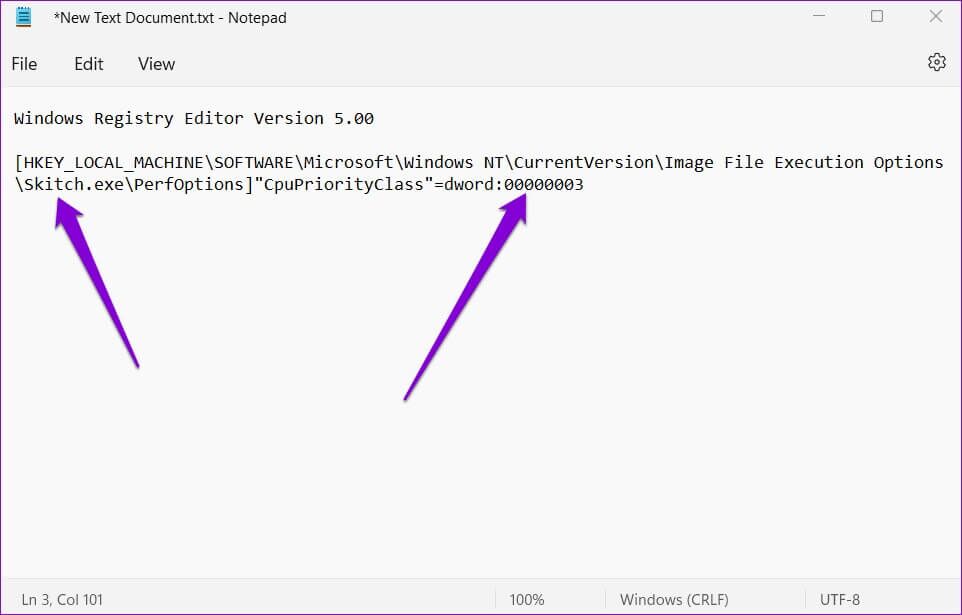
ةوة 3: Klikněte na Ctrl + Shift + S Otevřít Dialogové okno Uložit jako a uložit soubor s příponou „.reg“.
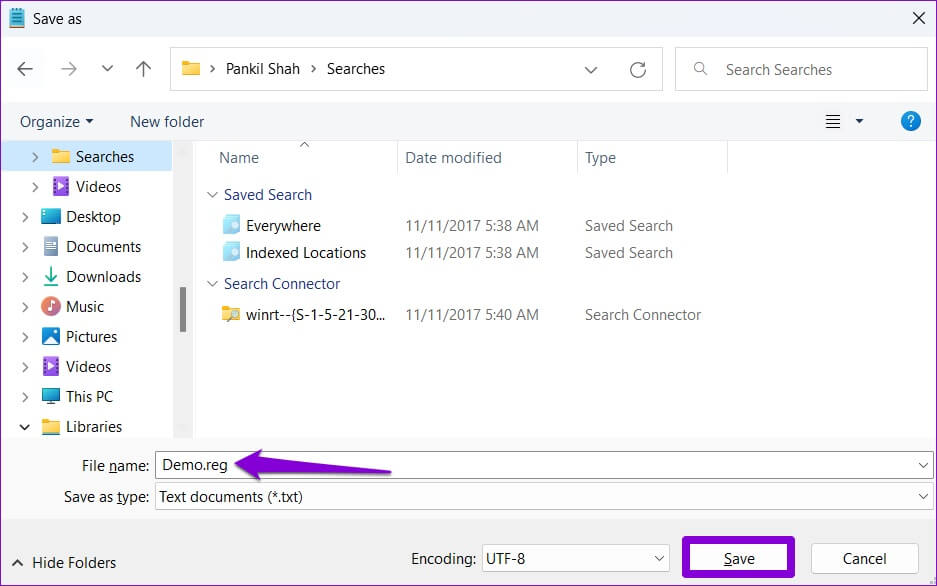

prioritní záležitosti
Kromě výše uvedených metod existuje několik softwaru třetích stran, který můžete použít ke změně úrovní priority aplikací a programů v systému Windows. Pokud však dáváte přednost nativním metodám, můžete ke správě úrovní priority programu použít jednu z výše uvedených metod.